上一篇
Word教程|文档排版 页码怎么设置—页码居中设置方法详解
- 问答
- 2025-07-30 18:45:37
- 5
Word教程 | 文档排版必备技能:页码居中设置方法详解
最新动态
随着远程办公和在线协作的普及,2025年微软对Word的智能排版功能进行了优化,新增了「一键适配页码格式」的快捷选项,但基础页码设置仍是文档排版的刚需技能,无论是毕业论文、工作报告还是合同文件,页码居中能让文档更显规范,下面就来手把手教你操作!
页码设置的基本步骤
-
打开Word文档
双击文档进入编辑界面,找到顶部菜单栏的「插入」选项卡。 -
插入页码
点击「页码」按钮(通常在右侧),会弹出下拉菜单,选择「页面底端」或「页面顶端」(根据需求选位置)。 -
选择页码样式
系统会显示多种预设样式(如普通数字、罗马数字等),选择一个喜欢的样式,页码会自动插入到每一页。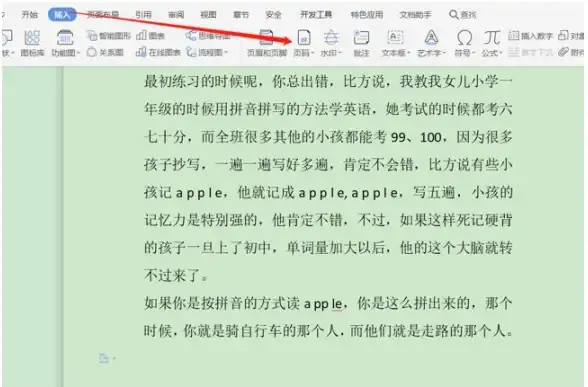
如何让页码居中?
默认插入的页码可能靠左或靠右,调整方法如下:
-
双击页脚/页眉区域
在已插入页码的位置(页脚或页眉)双击鼠标,进入编辑模式。 -
选中页码数字
用鼠标拖动选中页码(注意不要选中其他内容)。 -
点击居中按钮
在顶部「开始」选项卡中找到段落对齐工具(图标为居中对齐的横线),点击即可让页码居中。
小技巧:如果页码位置跑偏,检查是否误删了页眉/页脚中的制表符或空格。
进阶问题解决
Q1:封面不需要页码怎么办?
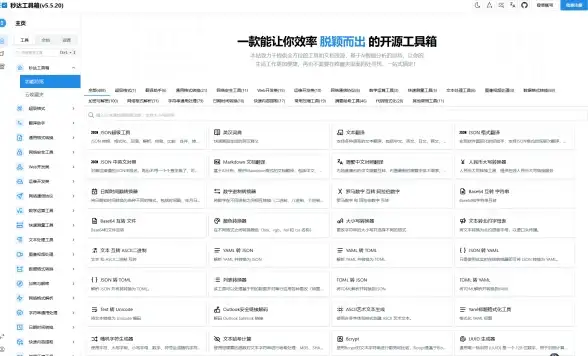
- 在「插入」页码后,勾选「首页不同」,封面页码会自动隐藏。
Q2:从第二页开始编号?
- 进入「页码格式」设置(右键点击页码),将「起始页码」改为0,第一页不显示,第二页从1开始。
Q3:页码字体大小不一致?
- 选中页码后,在「开始」选项卡中统一调整字体和字号。
页码居中看似简单,却是文档专业度的细节体现,掌握基础操作后,再结合分节符等功能,还能实现更复杂的页码排版(比如奇偶页不同),如果遇到问题,随时查阅Word的「帮助」功能(按F1键),微软已更新2025年最新解答库。
试试看吧,让你的文档从此告别杂乱!
本文由 别香岚 于2025-07-30发表在【云服务器提供商】,文中图片由(别香岚)上传,本平台仅提供信息存储服务;作者观点、意见不代表本站立场,如有侵权,请联系我们删除;若有图片侵权,请您准备原始证明材料和公证书后联系我方删除!
本文链接:https://vps.7tqx.com/wenda/487397.html

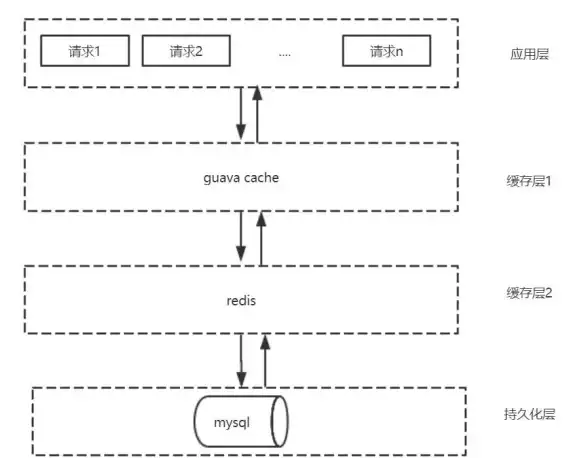





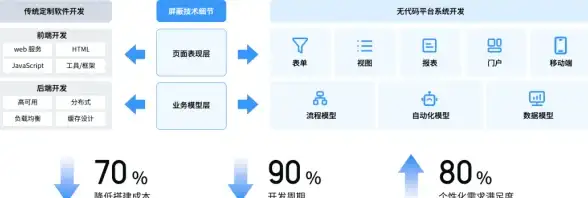

发表评论